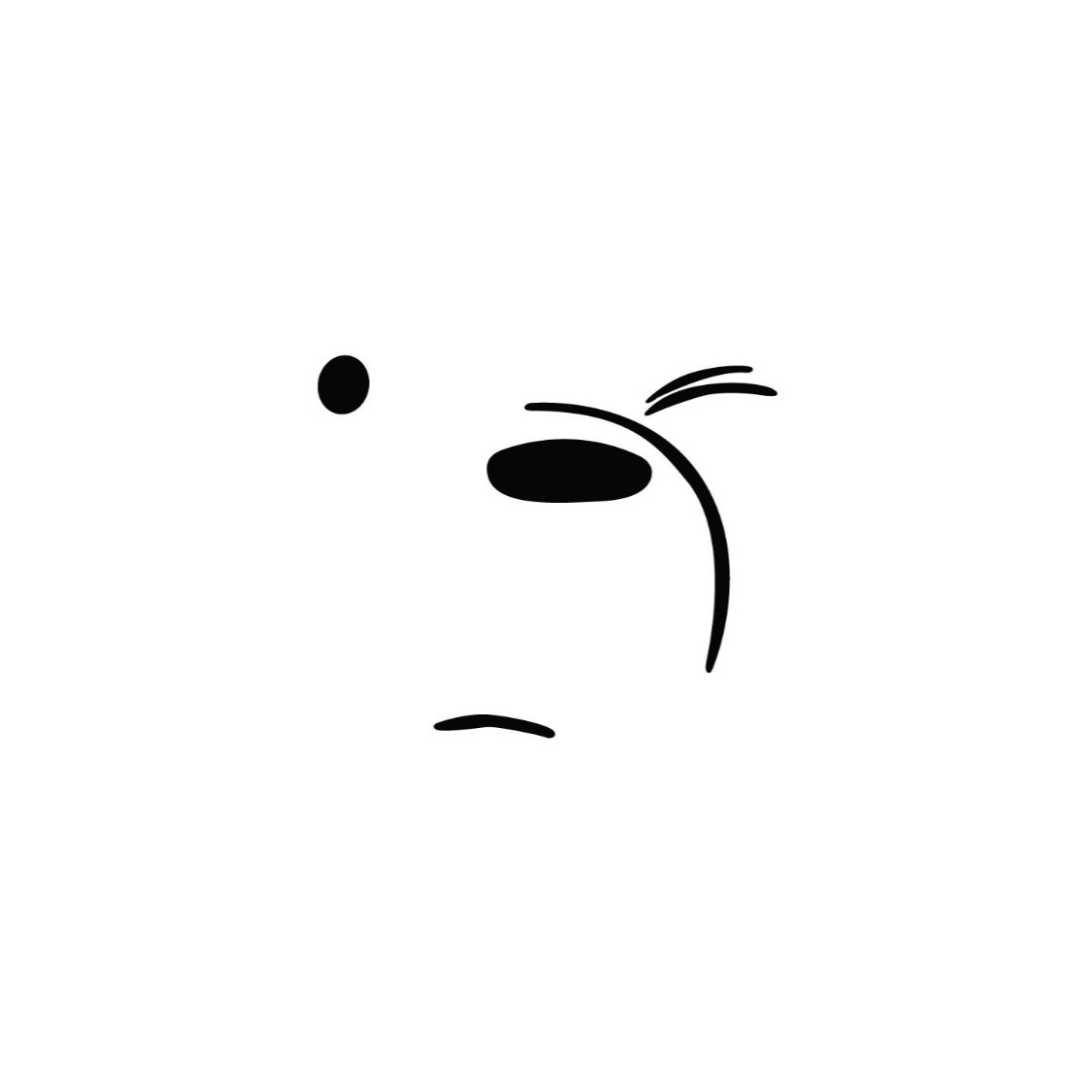| 일 | 월 | 화 | 수 | 목 | 금 | 토 |
|---|---|---|---|---|---|---|
| 1 | 2 | 3 | 4 | 5 | ||
| 6 | 7 | 8 | 9 | 10 | 11 | 12 |
| 13 | 14 | 15 | 16 | 17 | 18 | 19 |
| 20 | 21 | 22 | 23 | 24 | 25 | 26 |
| 27 | 28 | 29 | 30 |
- java
- ChatGPT
- 패키지설치에러
- git
- gitlab
- 노드버전
- 자바
- javascript
- Github
- Database
- 웹소켓연결끊김
- iam사용자
- 웹소켓연결
- 클라우드
- class
- 버킷생성
- chatGPTAPI
- 클래스
- db
- 웹소켓재시작
- aws
- openaiapi
- aiapi
- GPT3.5
- gptapi
- Express
- nodejs
- gpt3.5turbo
- nvmrc
- 호스팅영역
- Today
- Total
IT's Jenna
3. Github repository 와 local PC 연동하기 본문
Github를 사용하면서 파일을 업로드하는 일이 많다.
이때, github repository에서 바로 add file을 하는 것도 가능하지만, 편의성을 위해 내 PC의 폴더와 연동하는 방법이 있다.

- Github repository와 연동하고자 하는 폴더 생성 후 해당 위치로 이동
- git clone <repository 경로> : github 연결

-
폴더 생성되면 내 PC 폴더에 올리고자 하는 파일들 업로드하고 전체 파일 push : git add .
-
Git commit -m “업로드하는 파일에 대한 코멘트”
-
Git push origin main : main branch로 업로드

위 과정을 통해서 local PC와 Github repository를 연동할 수 있고, 연동 후에는 3-5 과정을 반복하며 변경된 사항을 업로드할 수 있다.
추가로 branch를 생성하여 해당 branch로 파일을 업로드하는 방법이 있다.
Github repository와 Local PC는 근본적으로 별개의 저장소이기 때문에 Github에 추가로 branch를 생성한다고 해서 branch와 내 PC가 바로 연동되진 않는다. 생성한 branch에 파일을 업로드하기 위해선 다음과 같은 절차가 필요하다.

- github 웹페이지에서 repository에 branch 추가
- git fetch : 웹페이지에 생성된 branch들을 확인하여 추가
이후, branch들을 변경해가면서 파일을 업로드하고 싶을 땐 git checkout <branch-name> 명령어로 branch 전환이 가능하다.

이 외에도 git에 파일을 올리고, branch를 생성하고 삭제하는 방법은 굉장히 다양하다. 본인에게 쉬운 방법을 골라서 쓰면 될 듯싶다 :)
'Git' 카테고리의 다른 글
| git alias 단축키 지정해서 log 기록하기 (0) | 2021.09.09 |
|---|---|
| GitHub - 업로드 이슈 (.git & README 파일 포함) (0) | 2021.04.27 |
| 2. Public SSH key 만들기 (0) | 2021.01.11 |
| 1. Git&GitHub (0) | 2021.01.11 |